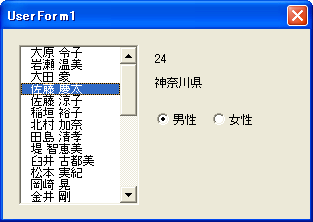複数のデータ型をまとめるユーザー定義型
ユーザー定義型は、C言語でいう構造体のような仕組みです。
一般的な変数には、1つの値しか格納できません。配列には複数の値を同時に格納できますが、それは同じ型の値です。名前(文字列型)と年齢(長整数型)のように、異なる型の値をセットにして格納するには、配列ではなくユーザー定義型が便利です。ユーザー定義型は、次のようにして使います。
Type ○○
要素1 As 型
要素2 As 型
End Type
Sub Sample()
Dim 変数名 As ○○
変数名.要素1 = 値
変数名.要素2 = 値
End Sub
ユーザー定義型の定義は、宣言セクションでします。宣言セクションとは、モジュールの一番上に記述したプロシージャの、さらに上の部分です。変数の宣言を強制するオプションを設定したとき、モジュールに挿入されるOption Explicitや、APIの宣言やパブリック変数の宣言などをするのと同じ場所です。
ユーザー定義型として定義した型を変数として使うには、そのほかの型宣言と同じように「Dim 変数名 As ○○」と指定します。As まで入力すると、ユーザー定義型として定義した型名がリストに表示されます。
Type Personal
Name As String
Age As Long
End Type
Sub Sample56()
Dim Member As Personal
Member.Name = "tanaka"
Member.Age = 38
End Sub
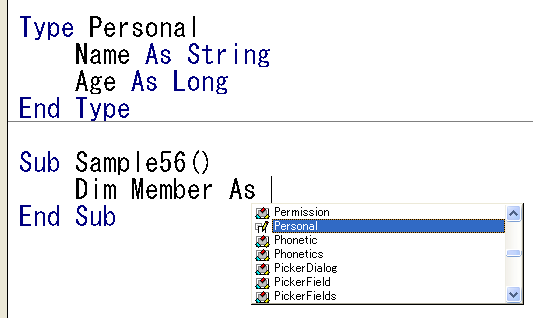
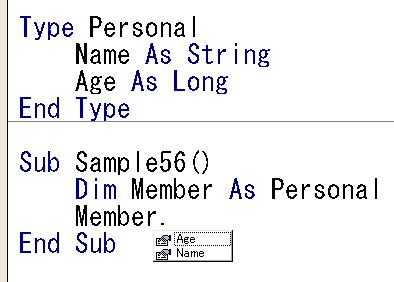
ちょっと複雑になりますが、ユーザー定義型で定義する要素の型に、別のユーザー定義型を指定することも可能です。
Type Personal
Name As String
Age As Long
End Type
Type Area
Tokyo As Personal
Yokohama As Personal
End Type
Sub Sample57()
Dim Member As Area
Member.Tokyo.Name = "suzuki"
Member.Yokohama.Age = 28
End Sub
複数の値をセットにして管理するとはいえ、その数が少ないときは一般的な変数でも代用できます。上記の例は、次のように書いても大きな違いはありません。
Sub Sample58()
Dim UserName As String, UserAge As Long
UserName = "tanaka"
UserAge = 38
End Sub
ユーザー定義型が活躍するのは、そうしたセットのデータを大量に管理する場合でしょう。そんなときは、ユーザー定義型の配列を使います。たとえば、次のようなCSVデータがあったとします。

ワークシート上に入力されているデータなら、何も変数に格納しなくたって、セルを検索すれば事が足ります。セルに入力されているということは、変数に格納されているようなものですから。そうではなく、CSVデータのように外部ファイルとしてデータが存在する場合は、一度変数に格納しておくと後々の処理が楽になります。ここでは、UserFormと組み合わせた例をお見せします。ちょっと長いですけど、実用的なマクロとなると、どうしてもこれくらいになっちゃいますね。がんばって読んでください。
Private Type Personal
Name As String
Age As Long
Area As String
Sex As String
End Type
Dim Member() As Personal
Private Sub ListBox1_Change()
Dim i As Long
For i = 0 To UBound(Member)
If Member(i).Name = ListBox1.Value Then
Label1.Caption = Member(i).Age
Label2.Caption = Member(i).Area
If Member(i).Sex = "男性" Then
OptionButton1.Value = True
Else
OptionButton2.Value = True
End If
Exit Sub
End If
Next i
End Sub
Private Sub UserForm_Initialize()
Dim buf As String, i As Long
Const Data As String = "C:\Work\Member.csv"
If Dir(Data) = "" Then Exit Sub
Open Data For Input As #1
Do Until EOF(1)
Line Input #1, buf
ReDim Preserve Member(i)
Member(i).Name = Split(buf, ",")(0)
Member(i).Age = Split(buf, ",")(1)
Member(i).Area = Split(buf, ",")(2)
Member(i).Sex = Split(buf, ",")(3)
i = i + 1
Loop
Close #1
For i = 0 To UBound(Member)
ListBox1.AddItem Member(i).Name
Next i
ListBox1.ListIndex = 0
End Sub